
Hyper-V является одним из самых простых в освоении и доступных средств серверной виртуализации. Этому способствуют несколько причин: он бесплатен и может быть развернут как в виде отдельного гипервизора, так и в виде одной из ролей Windows Server. Последняя возможность делает продукт особенно интересным для начинающих администраторов, позволяя опробовать виртуализацию в реальной среде без особых затрат и сложностей.
Онлайн-курс по устройству компьютерных сетей
На углубленном курсе "Архитектура современных компьютерных сетей" вы с нуля научитесь работать с Wireshark и «под микроскопом» изучите работу сетевых протоколов. На протяжении курса надо будет выполнить более пятидесяти лабораторных работ в Wireshark.
Действительно, внедрение виртуализации в реальную инфраструктуру предприятия часто сдерживается опасениями администраторов и руководства по поводу надежности, стабильности и производительности подобного решения. Руководство вполне справедливо высказывает опасения, а администраторы не спешат брать на себя ответственность, так как не имеют достаточного опыта работы с данной технологией в реальных условиях.
Основное затруднение связано с тем, что большинство гипервизоров требуют установки на железо, т.е. выделения отдельного сервера. Покупка же нового оборудования для "экспериментов" администратора - это уже фантастика, причем далеко не научная. В тоже время любой администратор без труда отыщет в своем хозяйстве сервер ресурсы которого используются неоптимально, а это прекрасный повод совместить полезное с приятным: изучить новую технологию получив реальные результаты в производственной среде.
Первые кандидаты для переезда в виртуальную среду - это вспомогательные сервисы, такие как web-сервера, сервера обмена сообщениями (Jabber) и т.д. и т.п. Обычно данные службы не удостаиваются выделенных серверов и подняты как "еще одна роль" на каком либо из серверов предприятия, что создает для администраторов ряд неудобств, так как обслуживание данных сервисов напрямую затрагивает важные службы и делать это очень часто приходится в нерабочее время и с большой опаской. Иногда предпочитают даже не делать, так как эпизодически падающий web-сервер лучше эпизодически падающего сервера приложений. Также в ряде случаев сбои вспомогательных служб могут приводить к отказу и основных ролей размещенных на этом сервере.
Говорить о преимуществах виртуализации можно долго, но лучше один раз увидеть, чем сто раз услышать, поэтому перейдем к практической части нашего материала.
Установка Hyper-V как роли ничем не отличается от установки иных ролей Windows Server. Также выбираем оснастку Роли в Диспетчере сервера и запускаем Мастер добавления ролей.
Выбираем роль Hyper-V и нажимаем Далее. Следующим шагом нам будет предложено создать виртуальные сети. В Hyper-V виртуальная сеть представляет собой виртуальный коммутатор к которому подключаются виртуальные машины, с внешним миром такой коммутатор может быть соединен посредством одного из физических сетевых адаптеров хоста.
Важно понимать, что в отличие от VMware, Hyper-V не позволяет подключить виртуальный сетевой адаптер непосредственно к внешней сети и вы должны создать виртуальную сеть даже если у вас будет всего одна виртуалка.
В показанном ниже окне выбираем одну или несколько сетевых плат, которые будут соединены с соответствующими виртуальными сетями.
Если вы не собираетесь реализовывать сложную схему с несколькими сетями, то будет вполне достаточно выбрать один адаптер, тот который смотрит в локальную сеть. Единственное что следует учитывать - это пропускную способность, так как к собственному трафику хоста прибавится трафик виртуальных машин, поэтому категорически не рекомендуется использовать для этих целей 100 Мбит/с сетевое подключение.
После чего жмем далее и приступаем к установке роли, для ее окончания потребуются две перезагрузки, это стоит учитывать при планировании, чтобы не допустить непредвиденного останова основных служб.
Для управления виртуальными машинами предназначен Диспетчер Hyper-V, вы можете запустить его из оснастки Роли Диспетчера сервера или через меню Пуск - Администрирование.
Диспетчер Hyper-V позволяет подключаться как к локальному, так и к удаленным Hyper-V серверам, в данном случае нас интересует подключение к локальному серверу.
Работа с Hyper-V довольна проста и интуитивно понятна. Для примера создадим виртуальную машину и установим туда Windows Server 2003. Справа вверху в меню Действия выберем Cоздать - Виртуальную машину, запустится соответствующий мастер, который пошагово проведет нас через все необходимые этапы. Прежде всего укажем название и расположение файлов виртуальной машины.
Следующим шагом указываем доступный виртуальной машине объем памяти, исходить тут следует из разумного минимума, так как память выделяется виртуальной машине при запуске сразу в полном объеме. В последующем вы сможете всегда изменить это значение или настроить динамическое выделение памяти, если у виртуальной системы эпизодически будет возникать такая потребность.
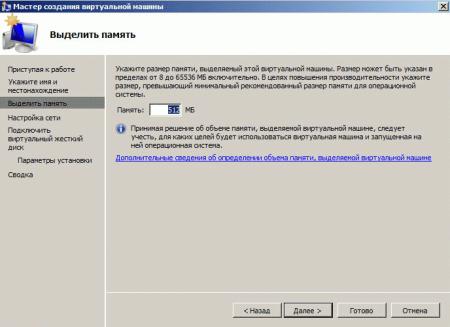
Затем укажем к какой виртуальной сети присоединена данная машина, так как сеть у нас одна выбирать особо не из чего.
Теперь перейдем к созданию виртуального жесткого диска. Сразу обратим ваше внимание, что расположение файлов виртуальных дисков отличается от файлов виртуальных машин, в реальных условиях располагать виртуальные диски желательно на отдельном производительном массиве, так как производительность дисковой подсистемы оказывает существенное влияние производительность виртуальных машин в целом. В отличие от оперативной памяти, дисковое пространство выделяется динамически, т.е. файл виртуального диска имеет размер равный фактическому размеру расположенных в нем файлов и папок, но не более выделенного значения.
Заключительным шагом будет выбор параметров установки операционной системы, вы можете использовать для этого физический CD-привод хоста или смонтировать ISO-образ, также доступна установка по сети или загрузка с образа жесткого диска.
После чего вам предстоит еще раз ознакомиться со сводкой всех произведенных настроек и завершить создание виртуальной машины нажатием кнопки Готово.
Снова возвращаемся в Диспетчер Hyper-V и подключаемся к созданной виртуальной машине два раза щелкнув по ней мышью, теперь, вставив диск или смонтировав образ, можно приступать к установке операционной системы. Этот процесс ничем ни отличается от установки на физический ПК и мы не будем описывать его подробно.
По окончании установки ОС не забудьте установить Службы интеграции Hyper-V, которые необходимы для обеспечения максимальной производительности и корректного взаимодействия виртуальной машины с хостом. Для этого в окне виртуальной машины выберите Действие - Вставьте установочный диск служб интеграции, после чего в дисковод виртуалки будет смонтирован нужный образ и начнется установка.
Следует помнить, что Службы интеграции доступны только для официально поддерживаемых гостевых OC, если ваша система не входит в этот список, то вам нужно будет установить необходимые компоненты вручную, для чего обратитесь к соответствующему руководству.
На этом установку гостевой ОС можно считать законченной и вы можете переходить непосредственно к настройке сервера согласно стоящих перед вами задач.
Онлайн-курс по устройству компьютерных сетей
На углубленном курсе "Архитектура современных компьютерных сетей" вы с нуля научитесь работать с Wireshark и «под микроскопом» изучите работу сетевых протоколов. На протяжении курса надо будет выполнить более пятидесяти лабораторных работ в Wireshark.

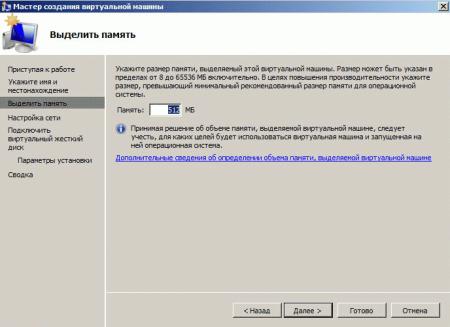

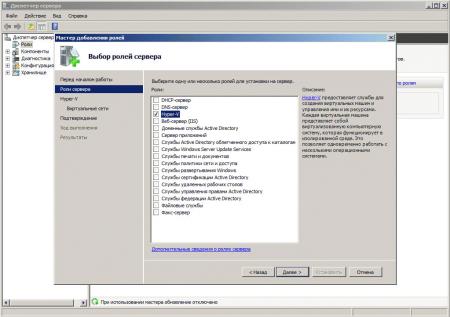
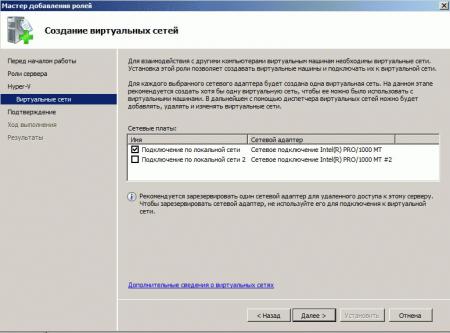
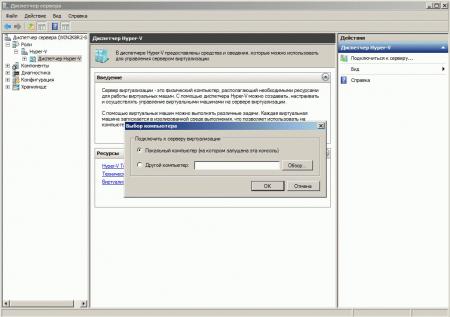
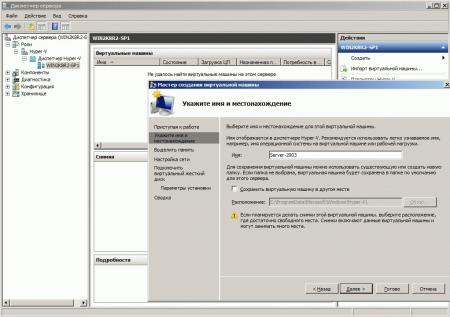
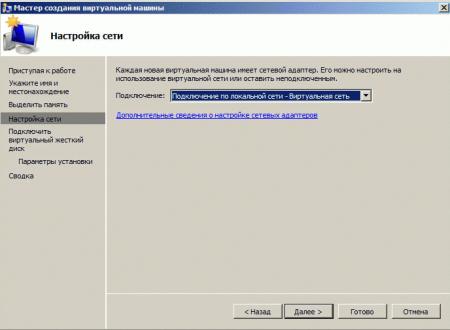
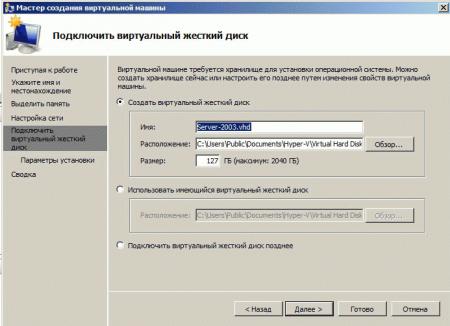
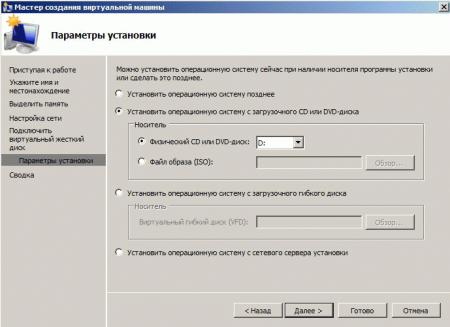
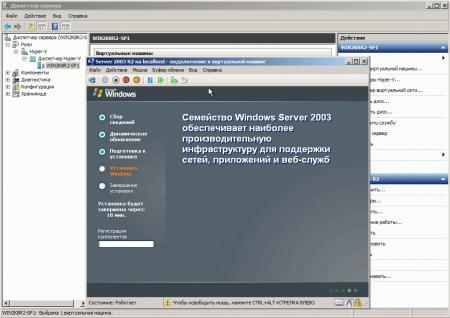
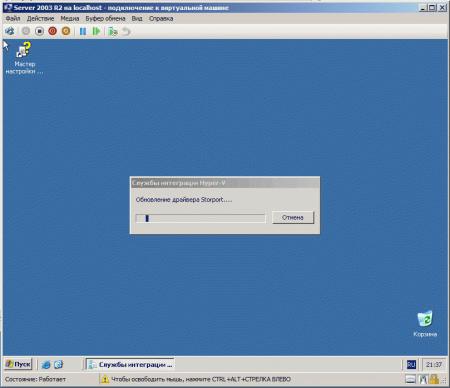



Последние комментарии